本文为大家分享了C#利用VS中插件打包并发布winfrom程序,供大家参考,具体内容如下
1.先在VS 的扩展更新中搜索此插件【2015 installer Projects】,点击下载,安装需要关闭VS
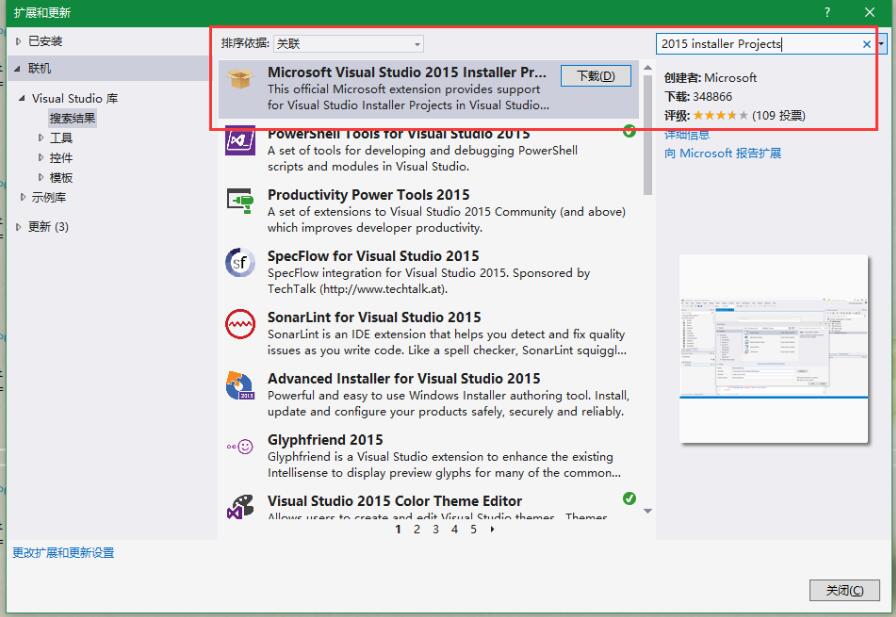
2.安装完毕之后新建项目
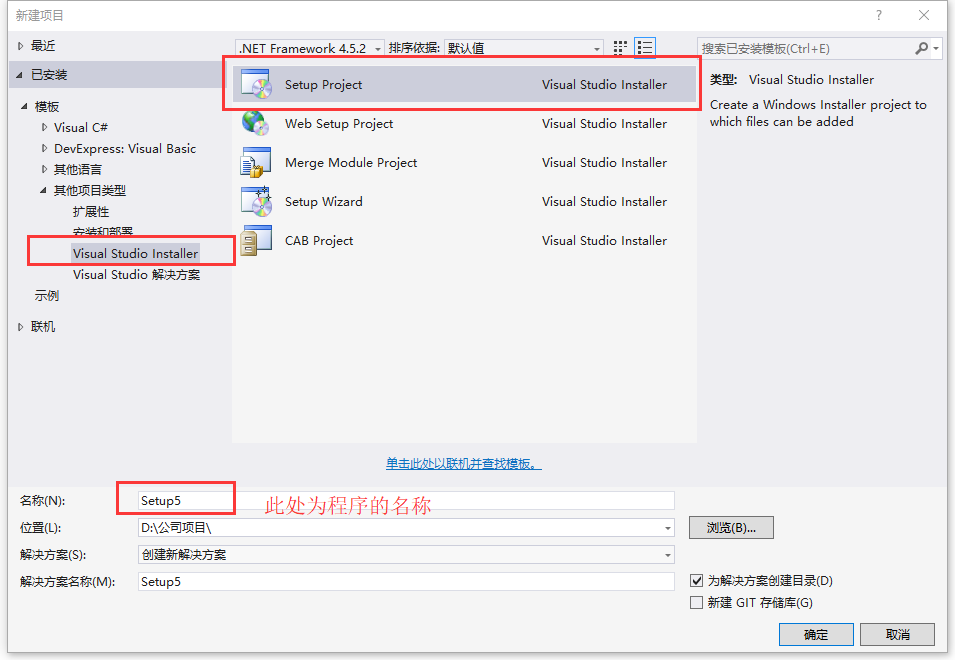

3.选择“application folder”项,然后在右边的空白区域右击,选择Add,如下图
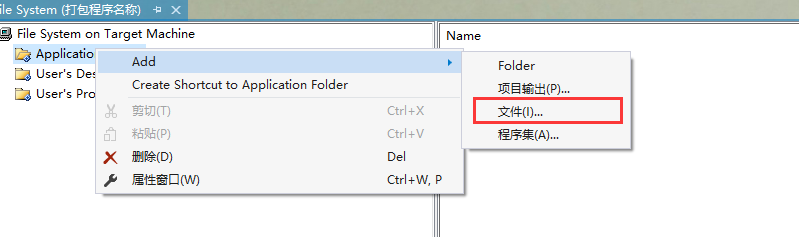
4.选择需要打包发布的exe文件
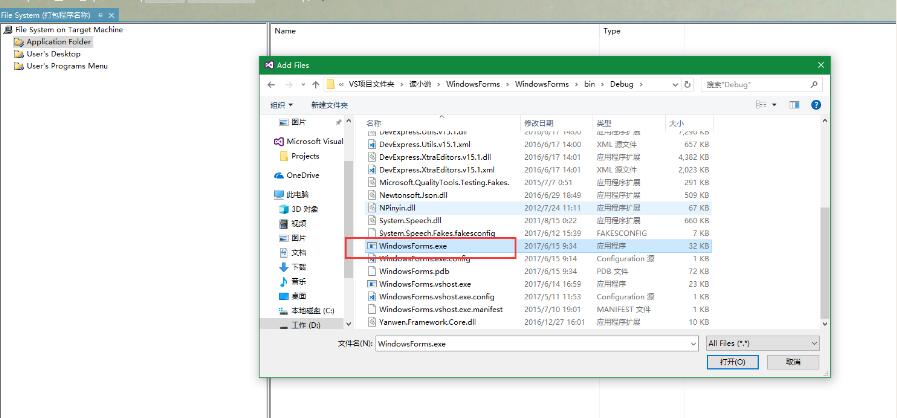
这里会自动带出相关联的dll文件,如图:
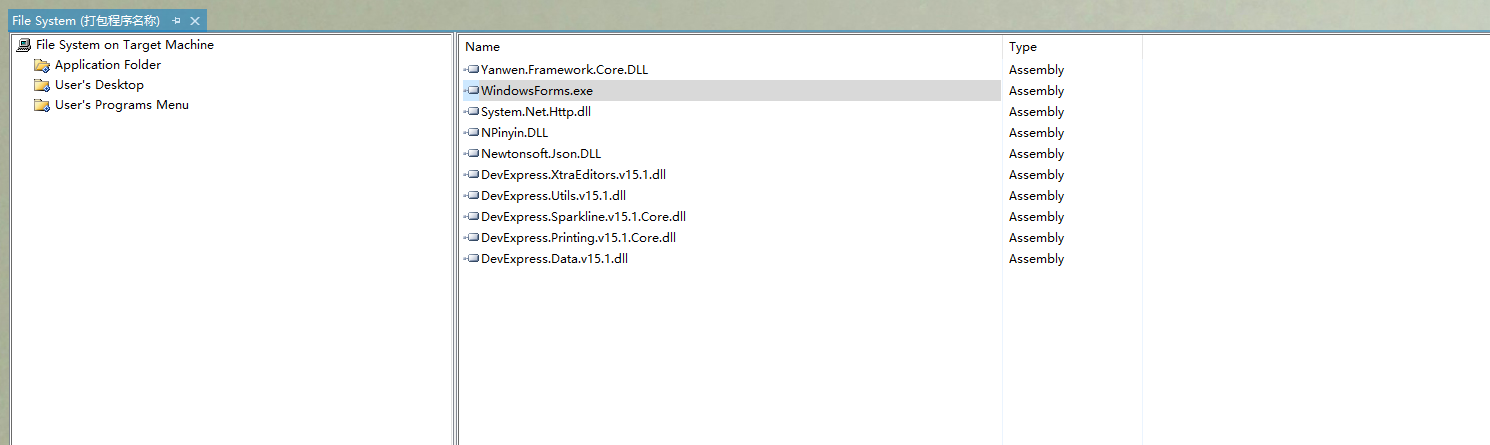
5.选中程序主入口也就是exe后缀的文件右键添加快捷方式,这里需要添加两个快捷方式,重命名,分别剪切到User's Desktop 和User's Programs Menu 中 也就是用户的桌面和安装路径
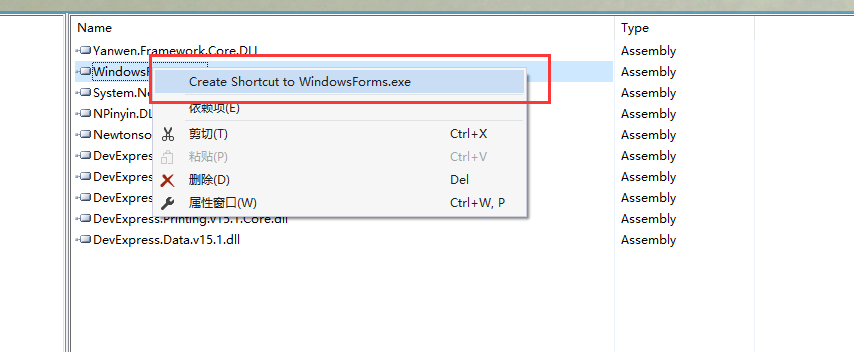
6.设置快捷方式的Ico 也是图标,ico需要在之前添加的dll中,若没有则需要自己另外添加,
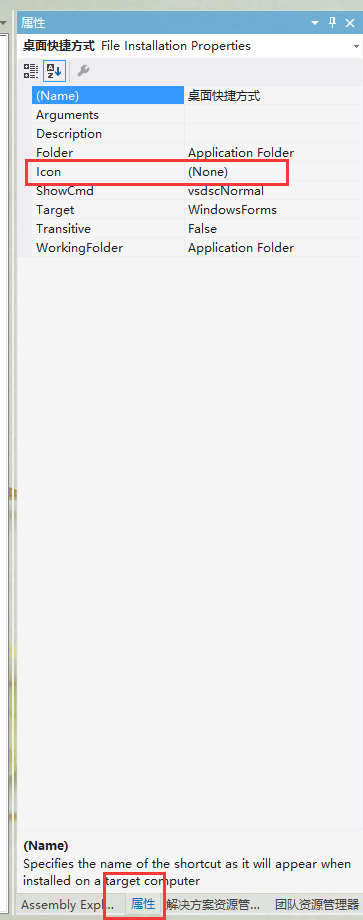
7.在发布程序上右键,属性 ,设置发布的配置
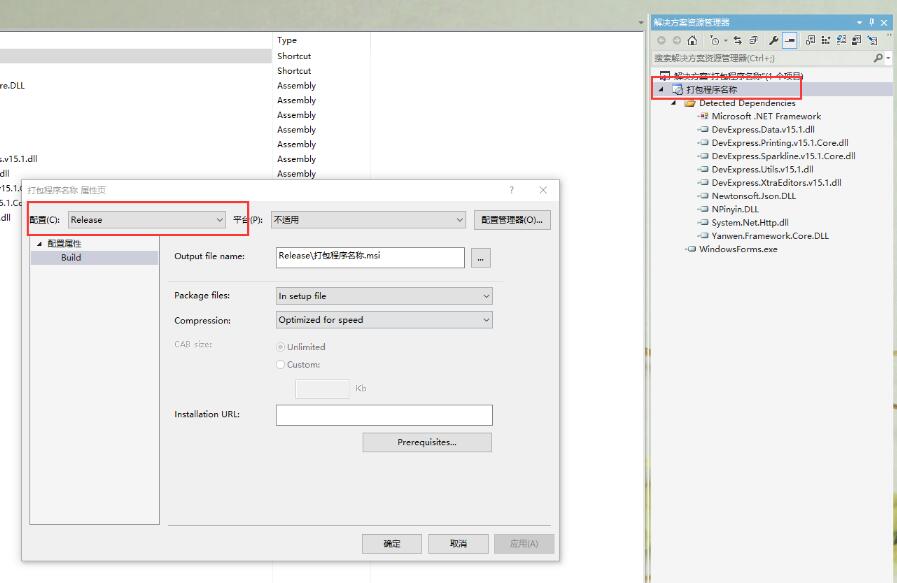
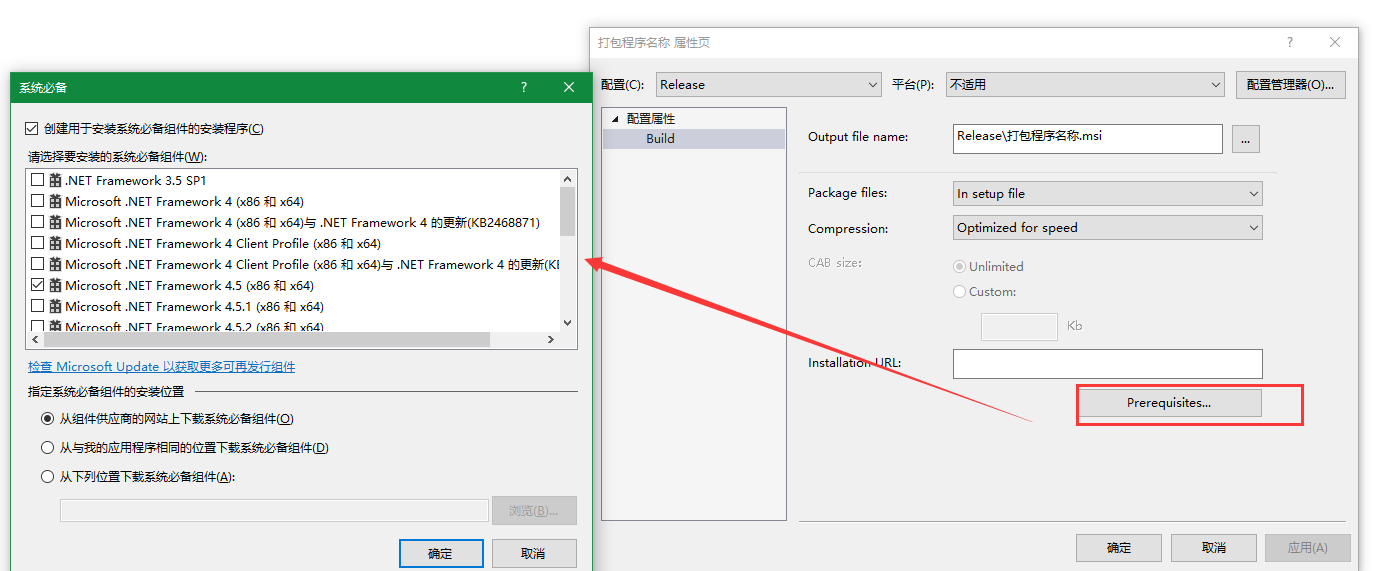
8.设置发布必要的框架,视图>>启动条件。然后在启动条件中单击“.NET Framework”,在属性选项卡中将其“Version”属性选为相应的版本 (设置这里可以转到11处看看如何设置程序发布的公司)
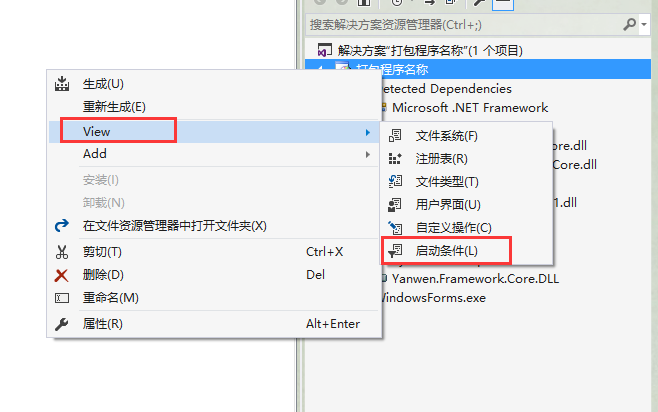
9.一切就绪,F6,或者点项目右键生成,打包完成
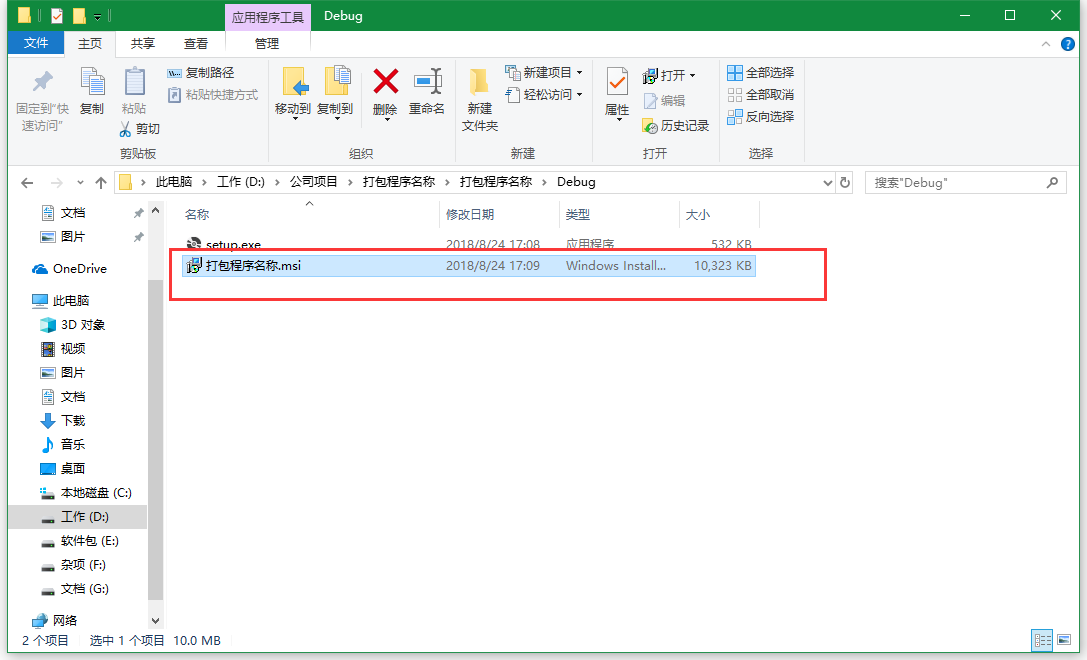
10.这里点安装 ,会出现公司为默认的情况,这里也是可以自己设置的
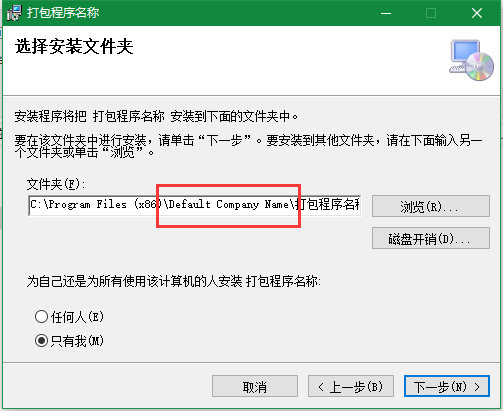
11.在项目的属性中可以看到设置公司的项,自行设置,重新生成,再次点击安装
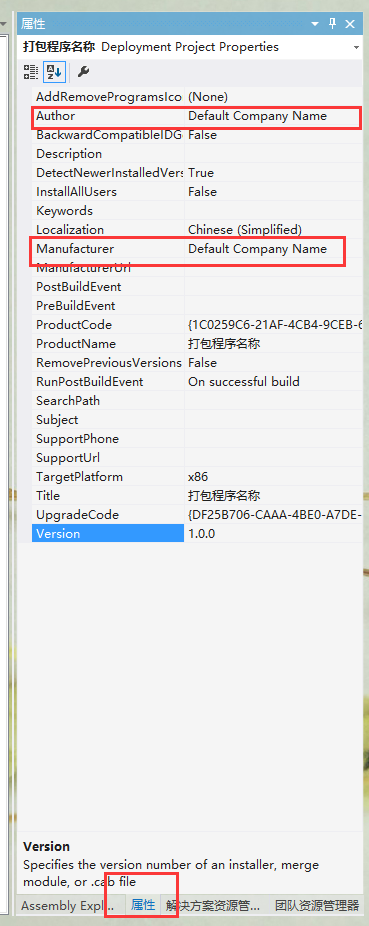
可以看到安装的时候公司已经显示出来
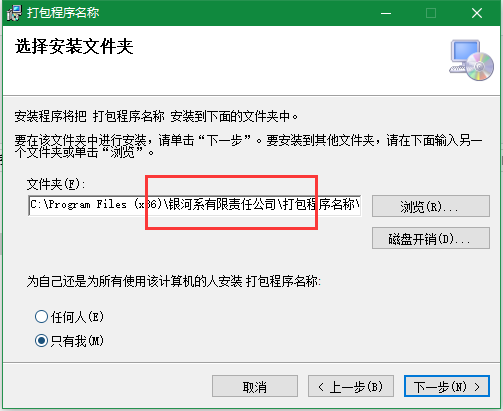
OK,搞定!
以上就是本文的全部内容,希望对大家的学习有所帮助,也希望大家多多支持亿速云。
免责声明:本站发布的内容(图片、视频和文字)以原创、转载和分享为主,文章观点不代表本网站立场,如果涉及侵权请联系站长邮箱:is@yisu.com进行举报,并提供相关证据,一经查实,将立刻删除涉嫌侵权内容。